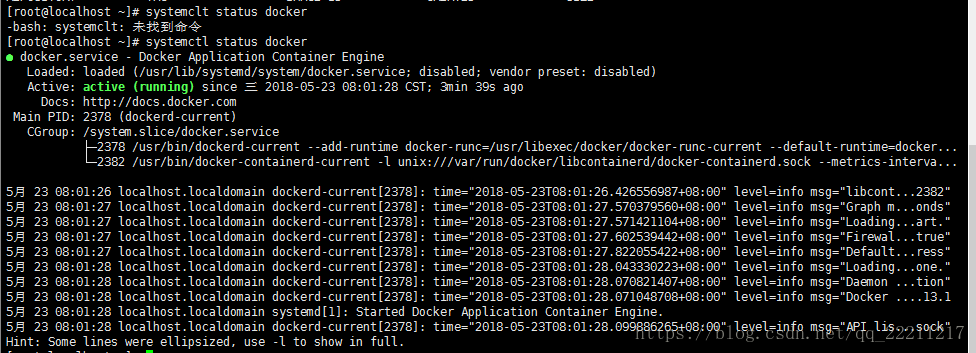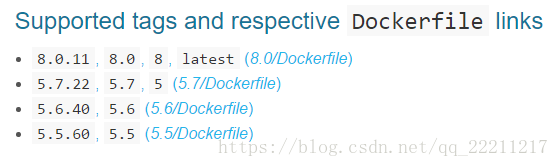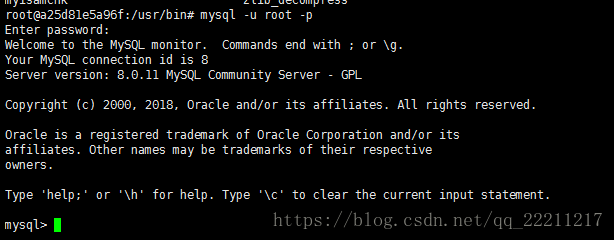centos7下安裝docker 以及簡單使用
阿新 • • 發佈:2019-02-03
一 環境準備
1、虛擬機器or物理機
2、centos7系統(穩定,對docker支援友好)
二 安裝過程
step1:使用yum命令進行安裝
yum install -y docker備註:-y 表示不詢問 使用預設配置進行安裝,等待提示 完畢!
step2:檢視是否安裝成功
yum list installed | grep docker備註:命令為 檢視yum安裝完成檔案列表 並 篩選docker安裝資訊 如下
step3:啟動docker服務
systemclt start dockerstep4:檢視是否啟動成功
systemclt status dockerstep5:使用docker命令
備註:檢視docker已經安裝的映象 裸機狀態下為空docker images
三 使用docker安裝mysql
step1:使用docker pull 拉取docker hub倉庫中mysql映象 (注意備註)
mysql映象版本如下:
docker pull mysql:8.0備註:docker pull 預設到官方參考拉取 mysql:8.0 映象名:映象tag
官方地址為國外地址安裝緩慢可進行配置
step2:修改映象檔案拉取地址為ustc
vi /etc/docker/daemon.json備註:insert 編輯內容如下 並esc 輸入:wq 儲存退出
{ "registry-mirrors":["https://docker.mirrors.ustc.edu.cn"] }
step3:重啟docker 重新進行step1 安裝速度變快
systemclt restart dockerstep4:檢視映象安裝情況
docker images
step5:啟動docker中映象
docker run --name mysql8.0 -p 3307:3306 -e MYSQL_ROOT_PASSWORD=root -d mysql:8.0step6:檢視執行的映象
docker ps -a
step7:進入映象 執行mysql
docker exec -it mysql8.0 /bin/bash
備註:exec docker進入容器命令 -it 容器中服務別名 /bin/bash 表示命令列模式 與 -d 後臺守護進行模式啟動 形成兩種執行方式
進入容器中如圖所示變化如下
cd /usr/bin
mysql -u root -p備註: 在容器中進入使用者目錄啟動mysql 輸入密碼連線成功
四 其他命令
step1:刪除安裝包
yum remove -y 安裝包名step2:停止/開始服務
systemclt stop docker
systemclt start dockerstep2:移除已經安裝映象
docker rmi 映象名:tag or 映象idstep3:停止/啟動/刪除容器服務
docker stop 容器服務別名 or 容器id
docker start 容器服務別名 or 容器id
docker rm 容器服務別名 or 容器id